Obecnie istnieje wiele programów, takich jak VNC, TeamViewer, CrossLoop itp., Które pozwalają na zdalne sterowanie komputerem za pośrednictwem sieci LAN lub Internetu bez większych problemów. Chociaż niektóre oprogramowanie do zdalnego sterowania innych firm są bardzo wydajne, jednym z najczęściej używanych programów jest nadal bezpłatne połączenie pulpitu zdalnego, które jest wbudowane w system Windows od XP. Wszystko, co musisz zrobić, to wybrać opcję na karcie Zdalne w oknie Właściwości systemu i każdy komputer z systemem Windows z klientem pulpitu zdalnego może się z nim połączyć, pod warunkiem, że zna nazwę użytkownika i hasło do konta użytkownika. Jednak tylko Windows 7 Professional, Ultimate i Enterprise mogą akceptować połączenia z pulpitu zdalnego, podczas gdy reszta jest ograniczona, chociaż istnieje narzędzie RDP Patcher, które może ominąć to ograniczenie.
Aby włączyć wbudowany pulpit zdalny systemu Windows w systemie Windows 7, kliknij prawym przyciskiem Mój komputer, wybierz Właściwości i kliknij Ustawienia zdalne. Wybierz opcję „Zezwalaj na połączenia”, a komputer zacznie nasłuchiwać połączeń zdalnego dostępu na domyślnym porcie 3389.

Można zmienić domyślny port 3389 pulpitu zdalnego na inny numer portu. Jest to lepszy środek bezpieczeństwa, ponieważ powstrzyma on każdą osobę od lokalnej sieci lub Internetu bezpośrednio próbującą połączyć się z tobą za pomocą zdalnego pulpitu, chociaż skaner portów nadal znajdzie serwer nasłuchujący. Podłączanie pulpitu zdalnego również domyślnie łączy się z systemem Windows za pomocą portu 3389 i nie ma opcji, w których można określić, którego portu chcesz użyć.
W ten sposób możesz zmienić port nasłuchiwania pulpitu zdalnego, a także sposób połączenia się ze zdalnym pulpitem, który jest na innym porcie za pomocą Podłączania pulpitu zdalnego. Chociaż nie ma opcji zmiany portu, można to łatwo zrobić, zmieniając wartość w rejestrze systemu Windows. Najłatwiejszym sposobem na to jest skorzystanie z bezpłatnego i przenośnego narzędzia o nazwie Zmiana portu pulpitu zdalnego utworzonego przez IntelliAdmin. Po prostu uruchom program jako administrator, wprowadź preferowany numer portu, którego chcesz użyć, i kliknij przycisk Prześlij. Wymagane jest ponowne uruchomienie komputera, aby zmiany odniosły skutek.
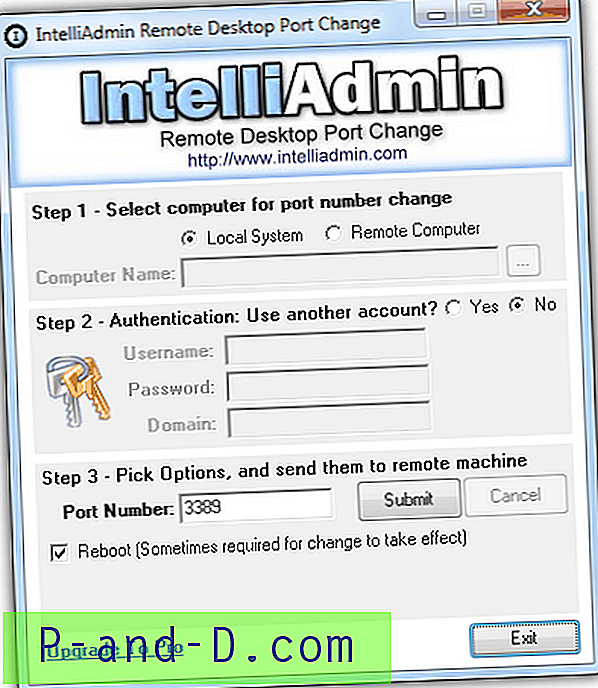
Należy pamiętać, że ten program nie odczytuje bieżących ustawień numeru portu z rejestru i zawsze pokazuje 3389 w polu Numer portu.
Pobierz Zmień port pulpitu zdalnego
Jeśli chcesz ręcznie zmienić go z rejestru bez użycia narzędzi innych firm, oto instrukcje.
1. Kliknij przycisk Start i wpisz regedit na pasku Wyszukaj programy i pliki, a następnie naciśnij Enter.
2. Kliknij Tak w oknie Kontrola konta użytkownika.
3. Przejdź do następującej ścieżki rejestru:
HKEY_LOCAL_MACHINE \ System \ CurrentControlSet \ Control \ Terminal Server \ WinStations \ RDP-Tcp \
4. Kliknij dwukrotnie numer portu w prawym okienku i wybierz opcję Dziesiętny z podstawy.
5. Wprowadź nowy numer portu, którego chcesz użyć, a następnie kliknij przycisk OK.
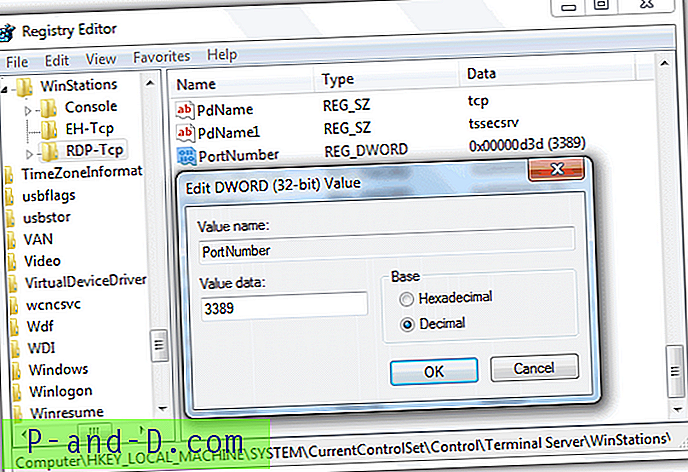
6. Zamknij Edytor rejestru i uruchom ponownie komputer.
Po zmianie portu nasłuchiwania na serwerze pulpitu zdalnego konieczne będzie także nawiązanie połączenia pulpitu zdalnego, aby połączyć się z innym portem, ponieważ domyślnie łączy się on z 3389. Uruchom narzędzie Podłączanie pulpitu zdalnego z menu Start -> Wszystkie Programy -> Akcesoria -> Podłączanie pulpitu zdalnego. Wprowadź nazwę komputera, jeśli serwer jest w sieci lokalnej (LAN) lub adres IP, jeśli jest w Internecie. Aby połączyć się z innym portem, wpisz dwukropek i numer portu po nazwie komputera lub adresie IP, na przykład „dell: 3333” Poniższy obrazek łączy się z nazwą komputera „dell” na porcie 3333.
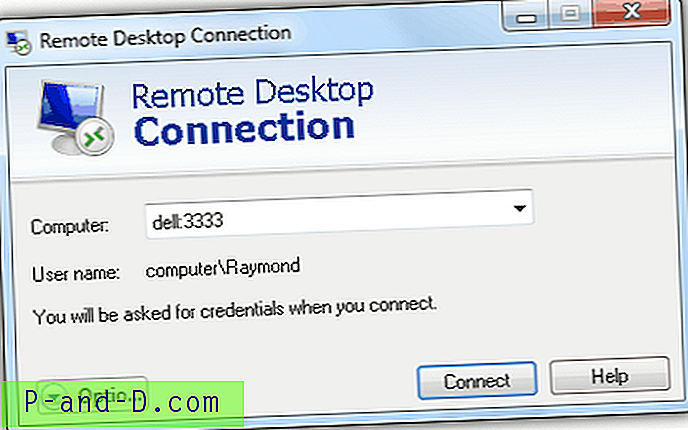

![[Poprawka] Win + X Skróty menu nie działają](http://p-and-d.com/img/microsoft/483/win-x-menu-shortcuts-not-working.jpg)



